PS使用光照效果滤镜
1、打开PS,新建空白背景,选择横排文字工具,输入字体,如图
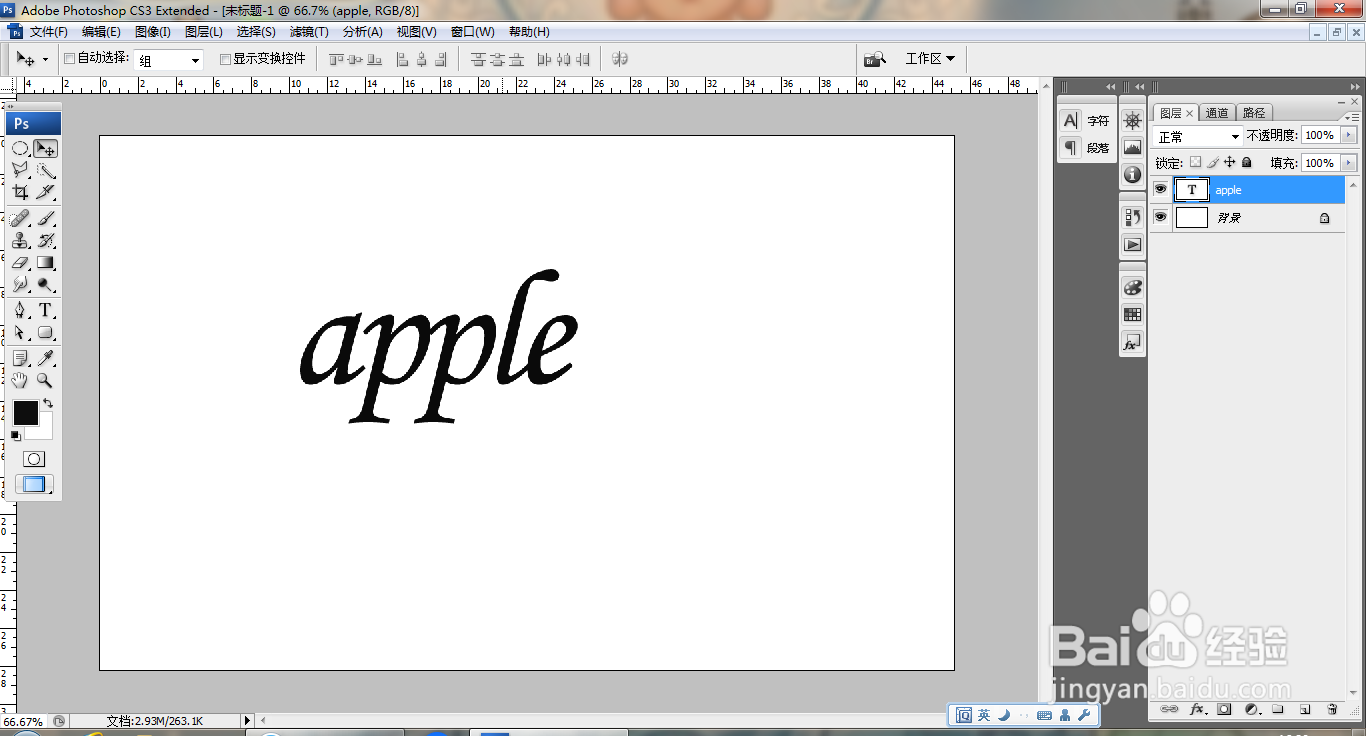
2、将选区存储为通道,如图
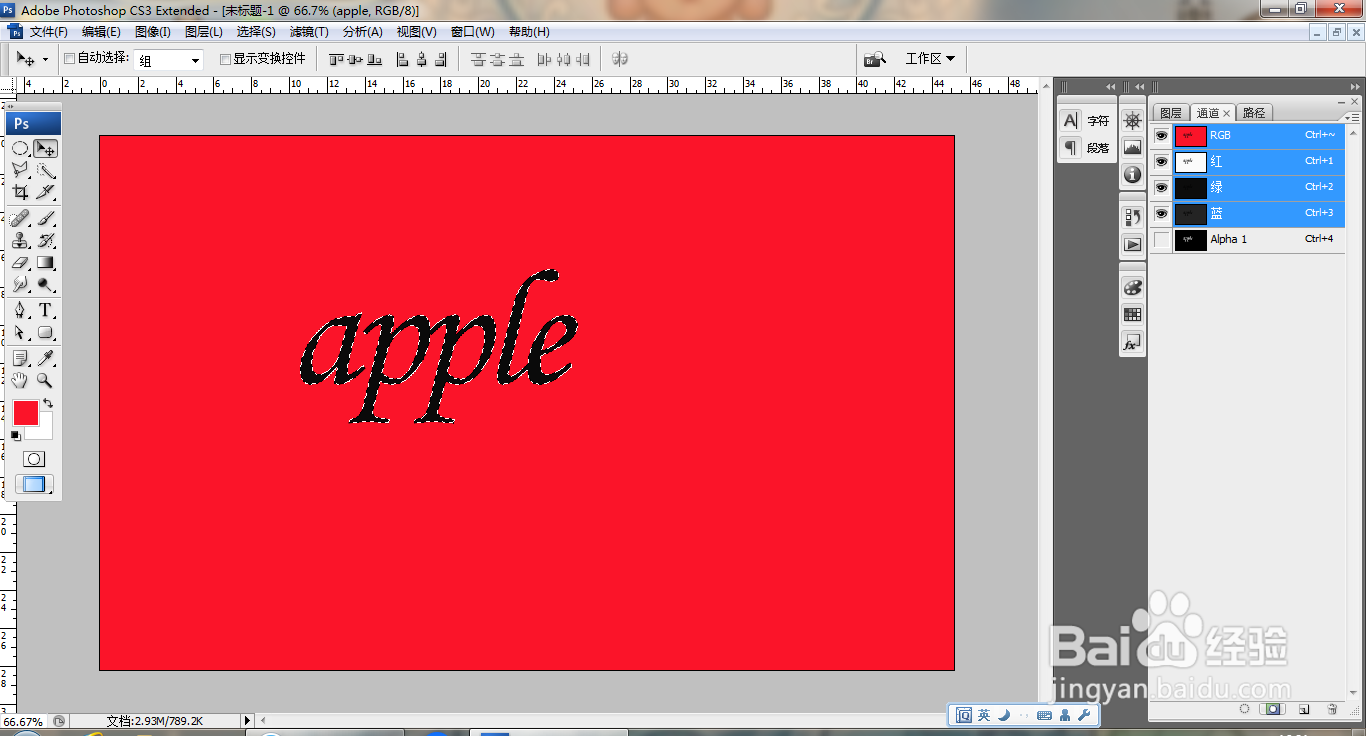
3、选中alpha1通道,选择滤镜,模糊,高斯模糊,如图
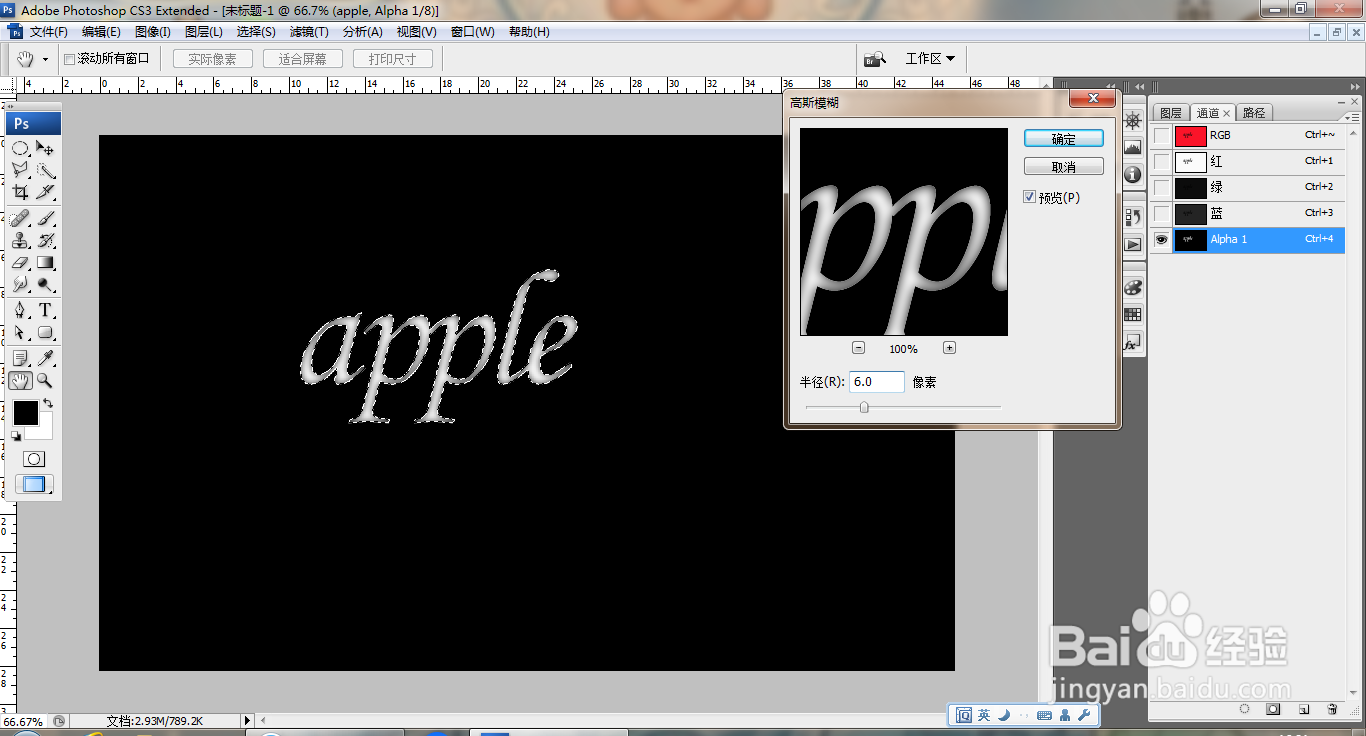
4、再次执行高斯模糊滤镜,如图
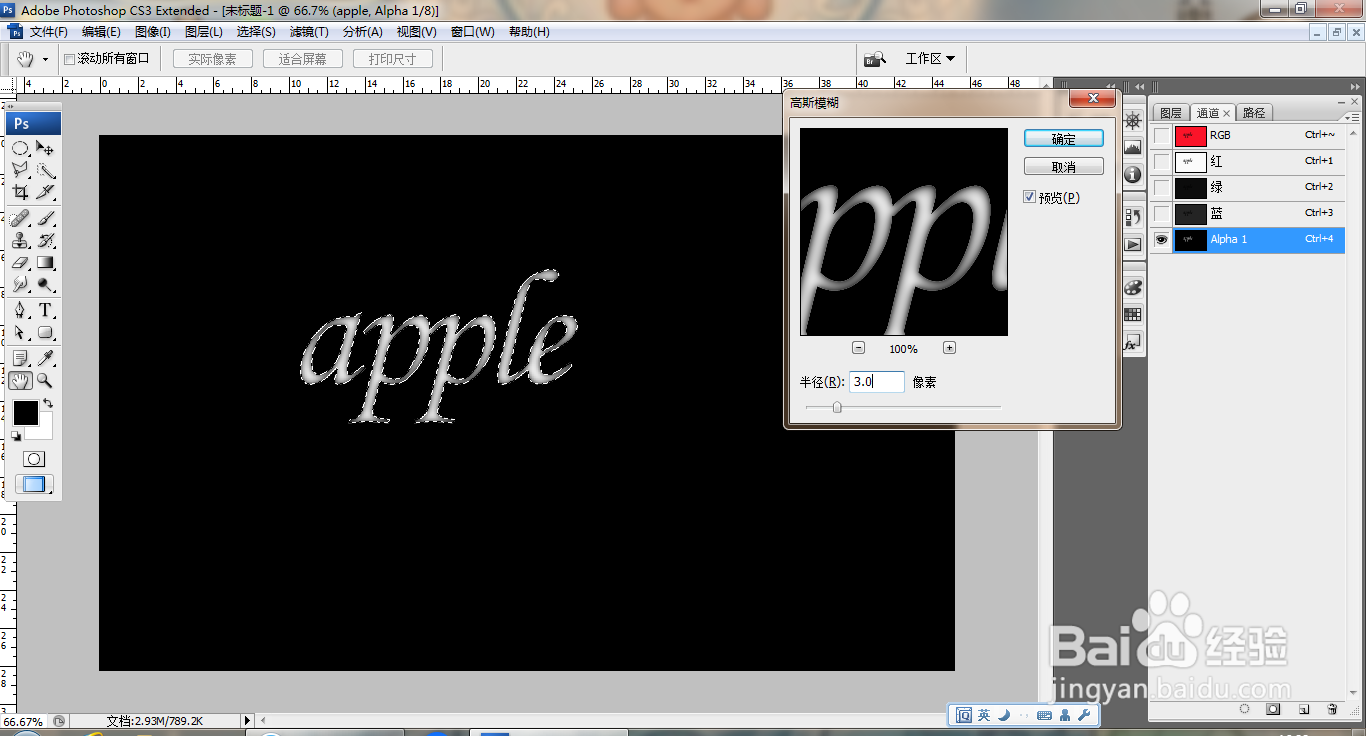
5、选择滤镜,模糊,高斯模糊,如图
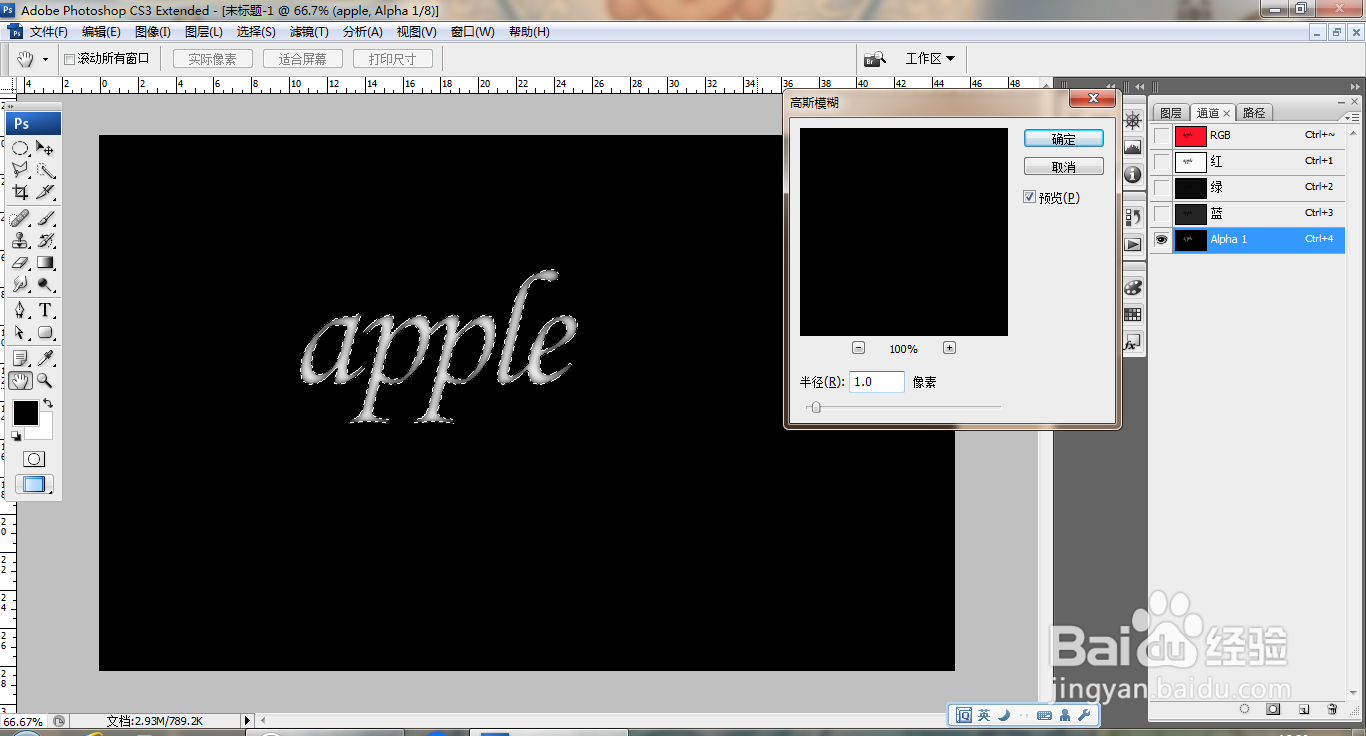
6、再次执行高斯模糊滤镜,如图
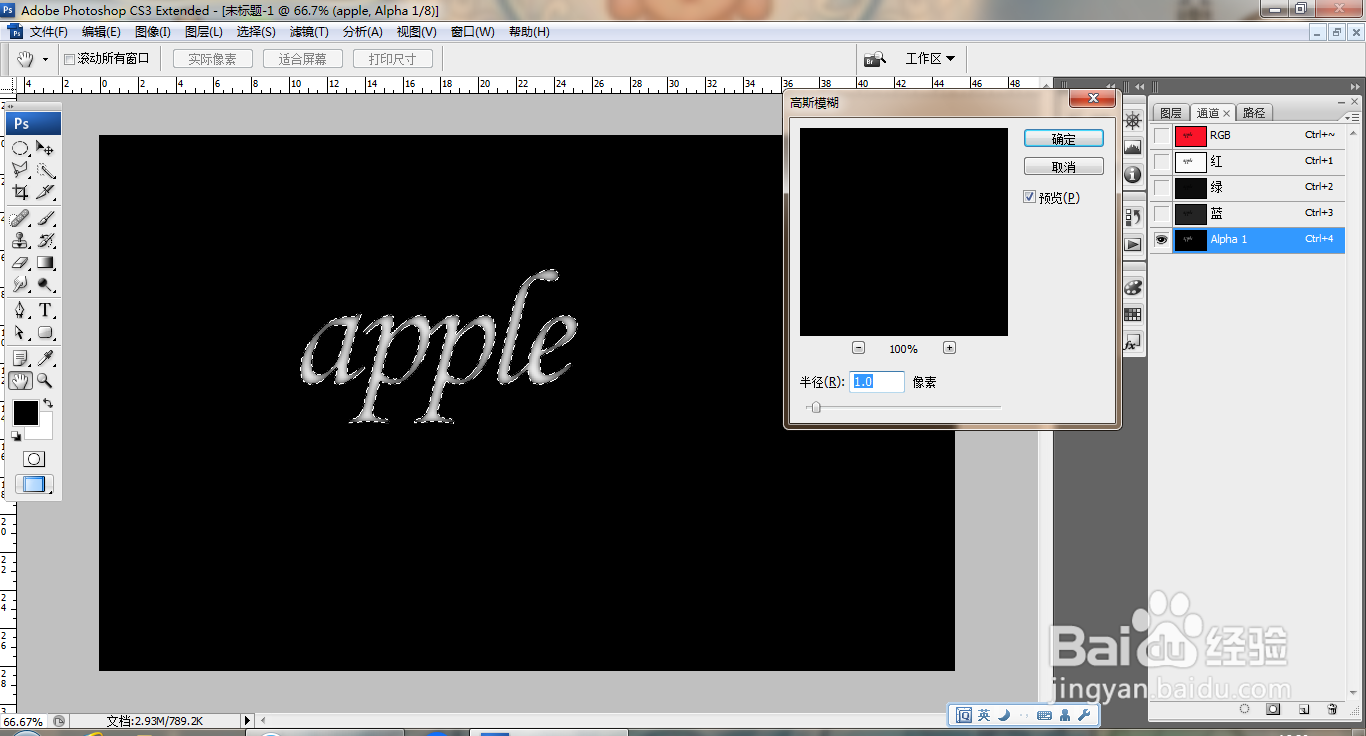
7、回到RGB通道,选中图层,合并图层,如图
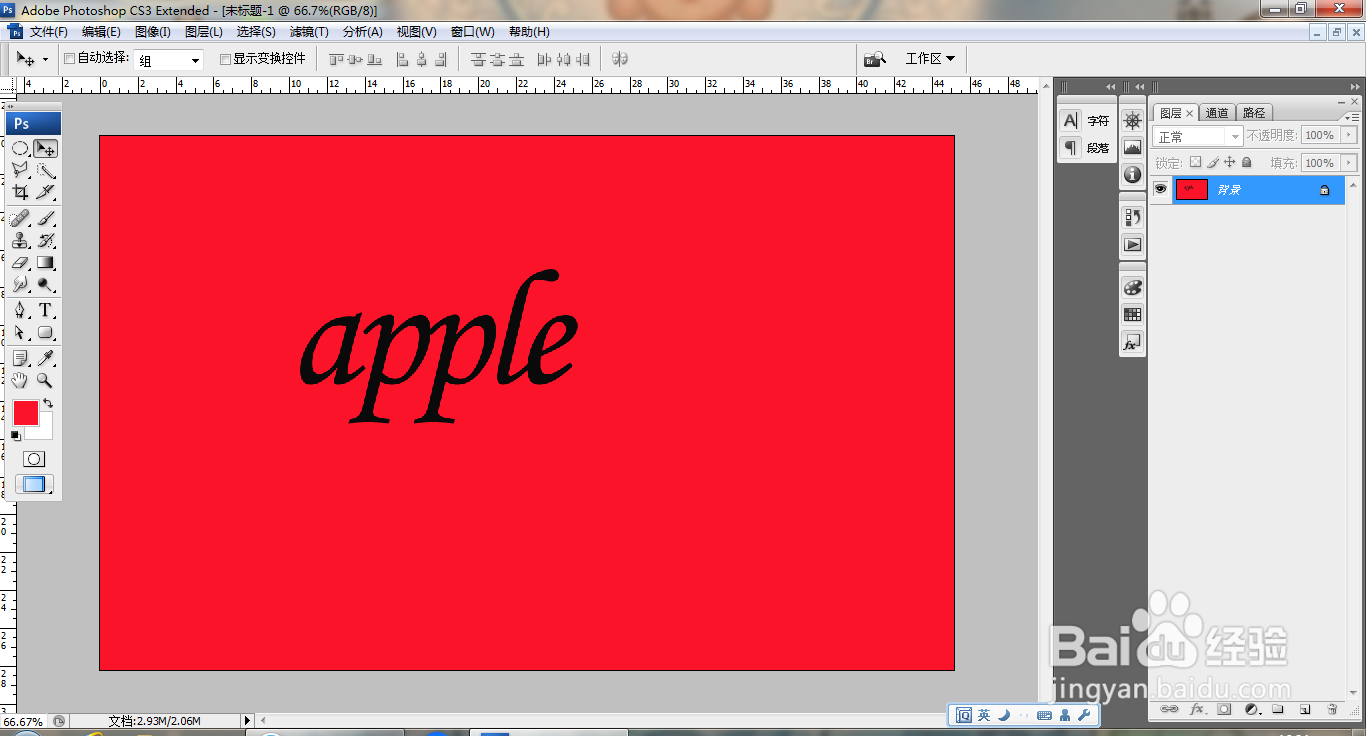
8、选择滤镜,渲染,光照效果,如图

9、再次执行光照效果滤镜,如图
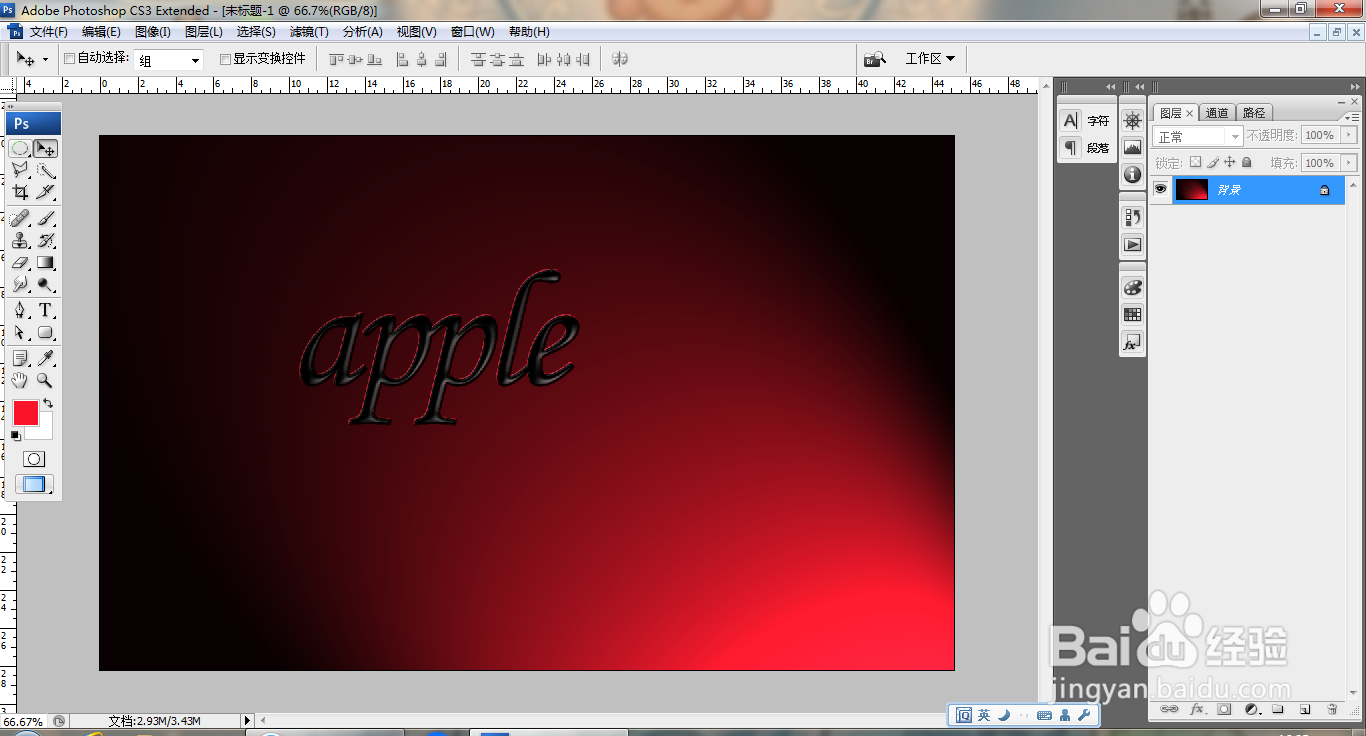
声明:本网站引用、摘录或转载内容仅供网站访问者交流或参考,不代表本站立场,如存在版权或非法内容,请联系站长删除,联系邮箱:site.kefu@qq.com。
阅读量:122
阅读量:86
阅读量:170
阅读量:125
阅读量:109